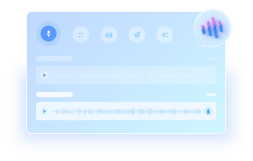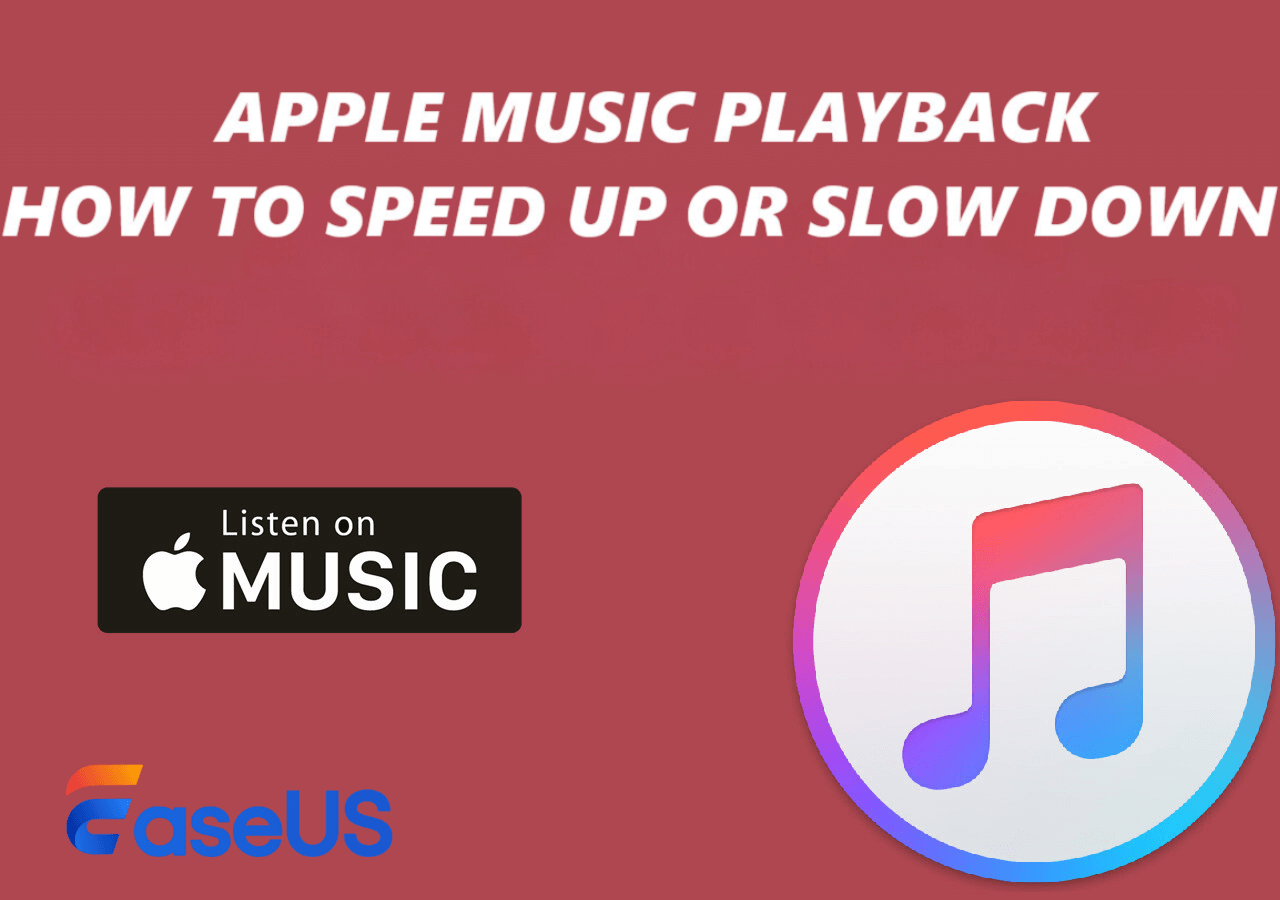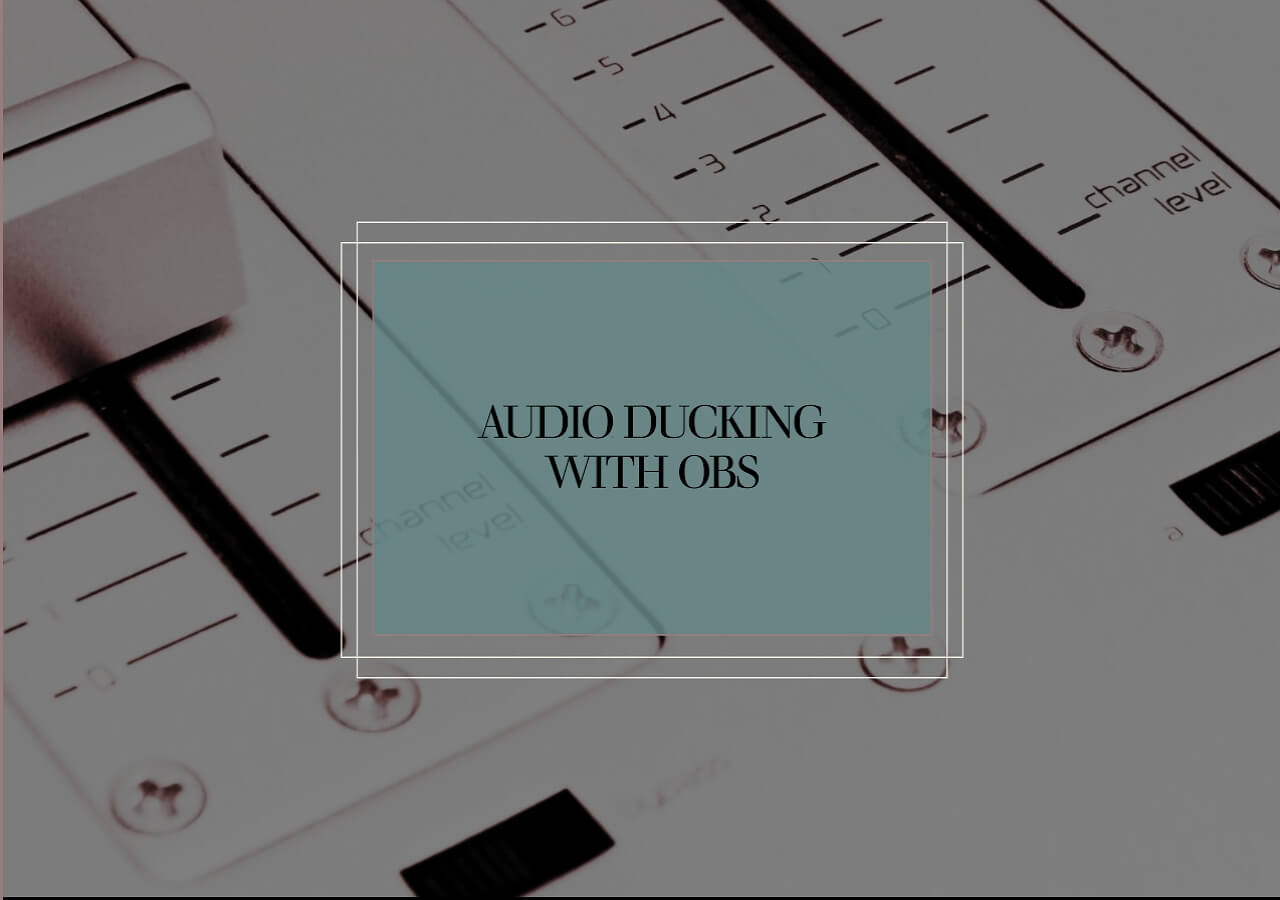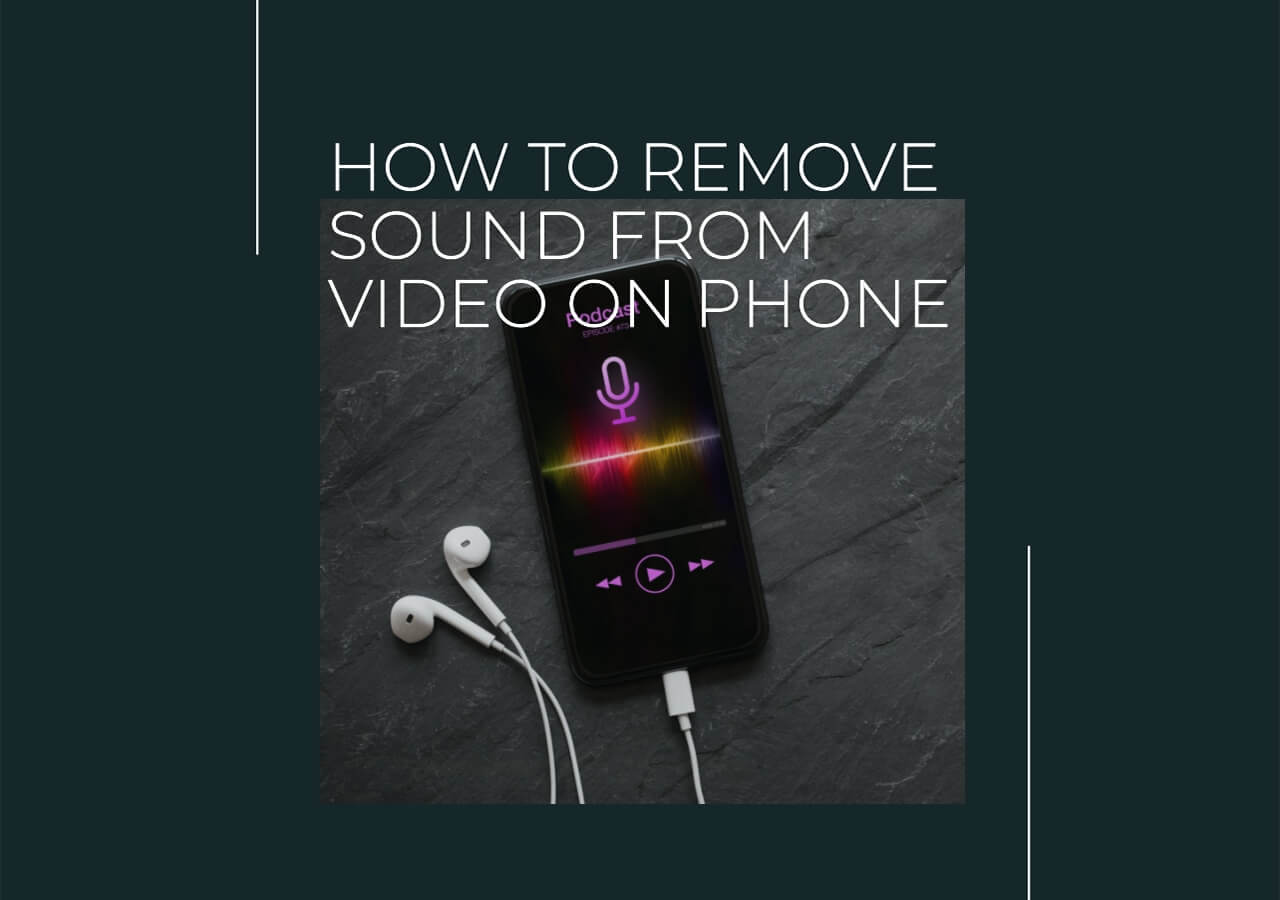文章內容
眾所周知,Canva 是一個國際化的平面設計平台,用於製作社交媒體的簡報和圖形。許多人會使用這個線上工具來製作創意十足、引人入勝的影片。但是,如果您不喜歡 Canva影片中的音樂,該怎麼辦?沒錯!您只需從 Canva 影片中刪除音樂,然後根據需要為這個影片添加其他音樂。
本文將向您介紹三種實用的 Canva 影片音樂變更或刪除方法。此外,我們還提供了一個表格,展示了這三種方法的測試統計數據。您可以了解一下,這或許能幫助您選擇最佳方法。
| 方法 | 效力 | 難易度級別 |
| EaseUS線上人聲消除器🏅 - 最推薦 | 高的 | ⭐⭐ |
| Canva - 選項 1(靜音) | 中等的 | ⭐⭐⭐ |
| Canva - 選項 2(刪除音樂曲目) | 中等的 | ⭐⭐⭐ |
透過EaseUS線上人聲消除器從 Canva 影片中刪除音訊🔥
我們推薦的第一個方法是使用線上人聲移除工具: EaseUS線上人聲移除器。它也相容於 Windows 和 macOS 裝置。作為一款功能強大的影片工具,它可以產生高品質的品質人聲分離效果,同時人聲部分清晰,背景音樂無延遲。此外,您還可以用它為歌曲製作清唱。

此外,您也可以從 MP4 中刪除音訊。更重要的是,您可以使用這款音訊移除工具從影片中提取音訊。因此,使用者不妨考慮將其作為影片檔案的音樂移除工具。與其他音訊移除工具相比,它更適合初學者和專業人士。此外,它比任何其他線上音訊移除工具都更安全,並且具備強大的影片編輯功能。
現在點擊下面的按鈕嘗試從 Canva 影片中刪除音樂!
您可以按照以下步驟操作。
步驟 1.造訪EaseUS網站並前往其「 Vocal Remover 」側邊欄。

步驟2.點選「選擇檔案」或將影片檔案拖曳到該區域並等待AI分析。

步驟3.下載人聲/樂器音軌以完成刪除。您可以選擇將「樂器音軌」和「人聲音軌」以 MP4 格式(適用於影片)或 AAC 格式(適用於音訊)輸出。

觀察影片以從影片中刪除音訊:
在 Canva 中刪除 Canva 影片中的音樂💡
本部分將為您提供兩種透過 Canva 內建功能從 Canva 影片移除音樂的選項。對於網頁使用者來說, Canva是理想的線上聲音移除應用程式。您可以透過刪除多餘的音效、旁白或音樂曲目來編輯 Canva 影片。從影片移除原始聲音只需點擊幾下;無需複雜的軟體或進階影片編輯技能。
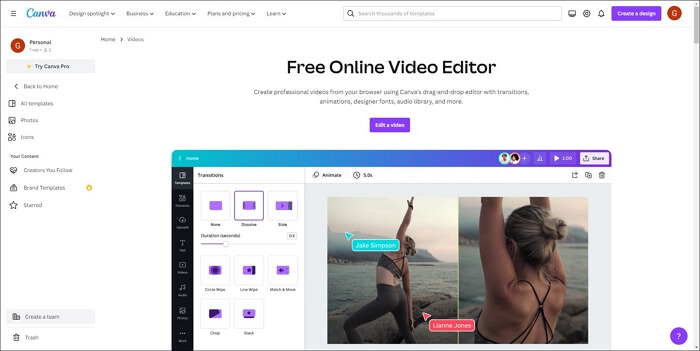
總而言之,對於網路使用者來說,Canva 也是一個不錯的選擇,可以免費從影片線上中刪除音訊,並且不留浮水印。現在,這裡有兩個選項供您學習。
👉以下是兩個選項的簡單介紹。
現在您可以如下檢查它們。
Canva - 選項 1(靜音)
第一個選項是使用 Canva 的靜音功能。現在,您可以按照以下步驟降低 Canva影片的音量。
步驟1.進入Canva官網: www.canva.com/
第 2 步。按一下「建立設計」 ,然後選擇「視訊」選項。
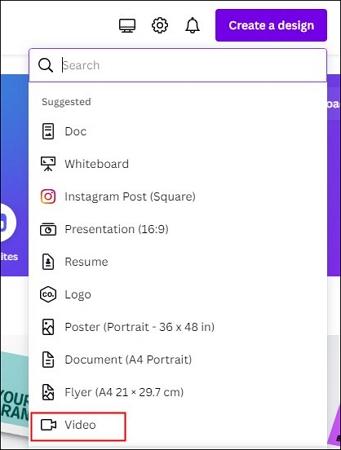
步驟3.選擇「上傳」後,點選「上傳檔案」 。
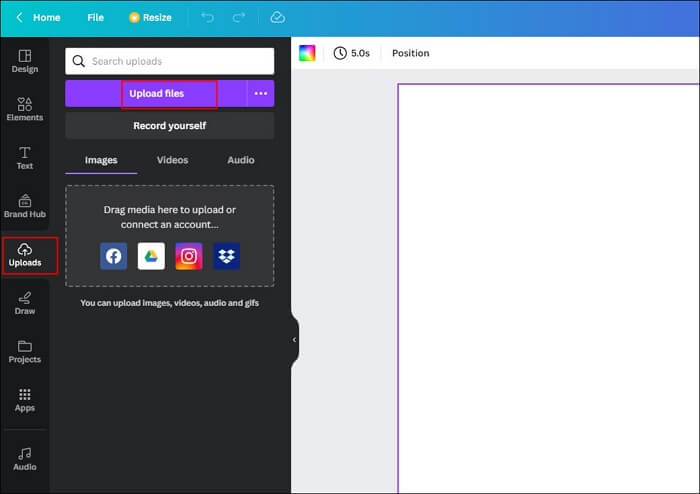
步驟4.在螢幕上選擇影片後,點選出現的音量圖示。
![]()
步驟5.將欄位向左移動以關閉Canva影片的聲音。
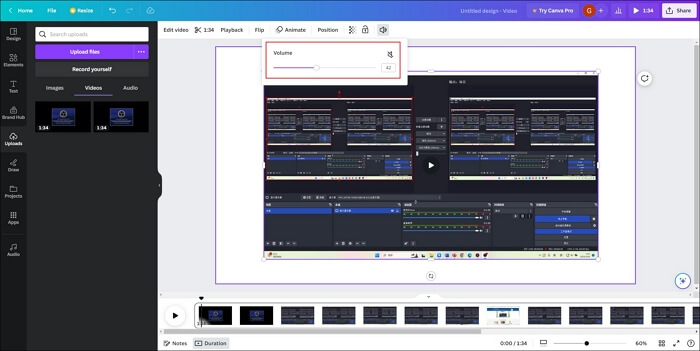
此後,Canva影片上將沒有聲音。此外,此選項還可用於刪除錄音
人們也閱讀:
Canva - 選項 2(刪除音樂曲目)
第二種方案適用於在 Canva 中編輯或建立影片的情況。接下來的步驟將向您展示如何刪除音樂曲目,從而從 Canva 影片中刪除音樂。
一些步驟可以幫助您學習如何從影片線上中刪除音訊。
步驟 1.當您在 Canva 中編輯影片時,您會在左下角看到一條紫色的音樂曲目。

第 2 步。右鍵單擊音樂曲目,然後選擇“刪除曲目”選項。

步驟3.之後,您可以從 Canva 影片中刪除音樂。在右上角,選擇「共享」選項,然後點擊「下載」 。
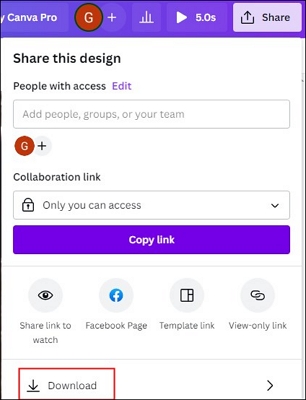
如果您覺得這篇文章對您有幫助,歡迎分享給其他朋友,讓更多人了解如何從 Canva 影片中移除音樂。感謝您的閱讀!
總結
總而言之,本文提供了三種實用的Canva 視訊音樂移除方法,並附有詳細的步驟和影片教學。就效果和難度而言,第一種方法(透過EaseUS線上人聲移除器)更勝一籌!
因此,您可以考慮使用EaseUS線上人聲移除器,這款完美的人聲移除工具可以幫助您從 Canva 影片中提取或刪除音訊檔案。現在,把握這個機會,讓我們試試看吧!
如何從 Canva 影片中刪除音樂常見問題解答🔎
在了解了上述從 Canva 影片中分離音樂的方法後,這裡還有一些關於 Canva 影片的相關問題供您閱讀。
1. 如何消除背景噪音?
EaseUS線上人聲移除器是一款出色的影片或音訊編輯工具。它具備 AI 背景噪音移除功能,可以幫助您去除背景噪音,並將人聲保留在影片或音訊檔案中。
2. 有沒有辦法從影片中刪除特定的聲音?
是的,您可以使用完美的人聲消除器來去除影片中的特定聲音,包括樂器、音樂、人聲等等。以下是一些進階品質人聲消除器的清單。
- EaseUS線上人聲消除器
- 大膽
- 人聲消除器
- PhonicMind
- 諾塔
- Media.io 人聲消除器
- 我的編輯
3. 我可以在發布影片之前刪除音訊嗎?
是的,您可以使用EaseUS線上人聲消除器來幫助您在發布影片之前完成從影片中刪除音訊。